Javítsa ki az elégtelen tárhely hibáját az Androidban
Manapság a legtöbb pénztárcabarát Android telefon legalább 32 GB belső tárhellyel érkezik, de még mindig rengeteg eszköz kapható ennél olcsóbban. És amikor ilyen csekély mennyiségű tárhellyel játszik a fájljai számára, maga az operációs rendszer olyan sokat foglalhat, hogy csak néhány alkalmazás és egyetlen kép is elegendő ahhoz, hogy az élen maradjon.
Ha az Android belső tárhelye veszélyesen rövid, az „elégtelen tárhely” általános bosszúságot okoz – különösen akkor, ha frissíteni szeretne egy meglévő alkalmazást, vagy újat szeretne telepíteni.
Lehet, hogy mindent megtett, ami nyilvánvaló, például eltávolított minden olyan alkalmazást, amelyet nem használ, microSD-kártyát telepített az adatok kiíratásához, törölte a Letöltések mappát, és törölte az összes fényképet és videót. Mindent megtett a gyári mentéssel a telefon visszaállításához, de még mindig van hely ehhez az alkalmazáshoz.
miért? Gyorsítótárazott fájlok.
Egy tökéletes világban lecserélné a készülékét egy több belső memóriával rendelkező eszközre, így nem kell sokat babrálnia és tárhelyet spórolnia. De ha ez jelenleg nem lehetséges, akkor bemutatjuk, hogyan távolíthatja el a gyorsítótárazott fájlokat Androidon.
Ürítse ki a gyorsítótárazott Android-fájlokat
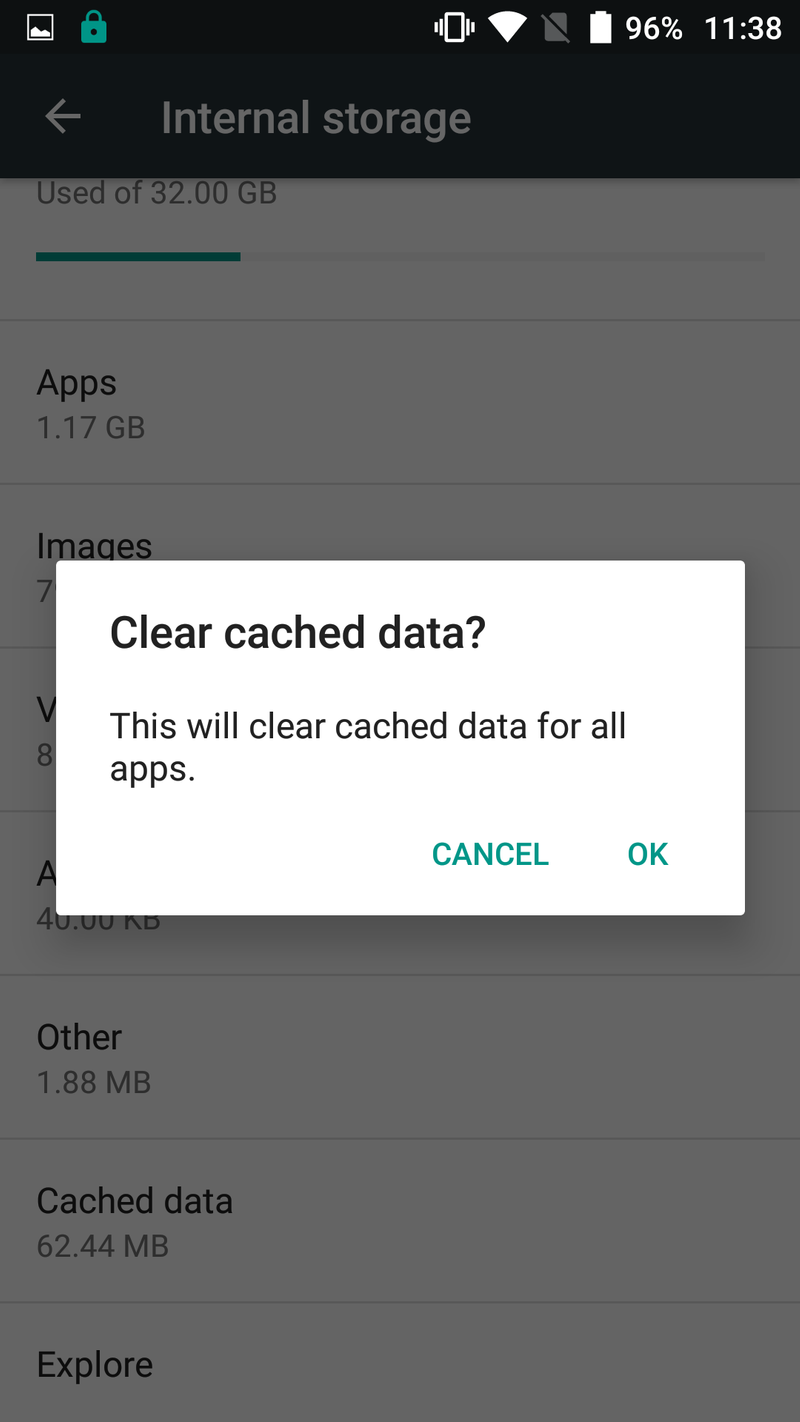
Ha törölte az összes fájlt, amelyre nincs szüksége, és továbbra is megjelenik az „Nem áll rendelkezésre elegendő tárhely” hibaüzenet, akkor törölnie kell az Android gyorsítótárát.
A legtöbb Android-telefonon ez olyan egyszerű, mint a Beállítások menü megnyitása, a Tárhely menü böngészése, a Gyorsítótárazott adatok megérintése, és az OK gomb megnyomása a felugró ablakban, amikor a gyorsítótárazott adatok törlését kéri.
Manuálisan is törölheti az alkalmazások gyorsítótárát az egyes alkalmazásokhoz a Beállítások és alkalmazások menü kiválasztásával, majd a Gyorsítótár törlése lehetőséggel.
(Ha Android 5 vagy újabb rendszert használ, lépjen a Beállítások és alkalmazások menübe, válasszon ki egy alkalmazást, koppintson a Tárhely elemre, majd válassza a Gyorsítótár törlése lehetőséget.)









